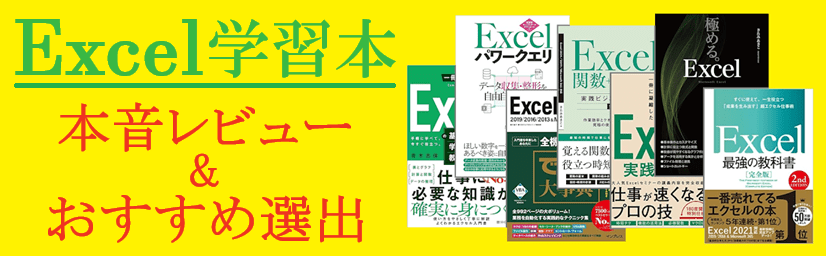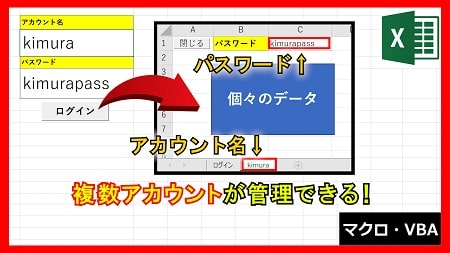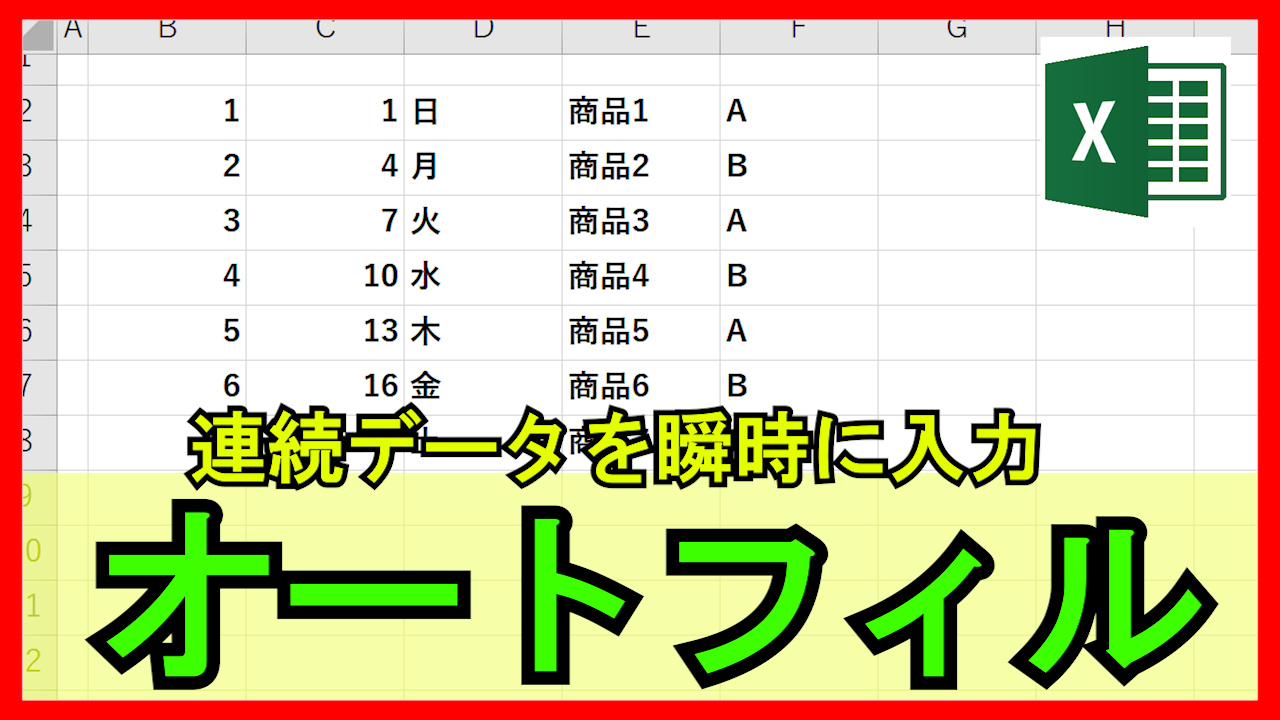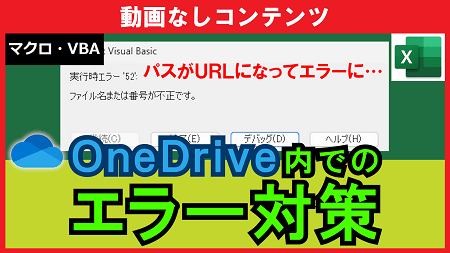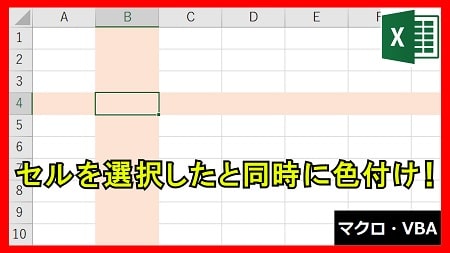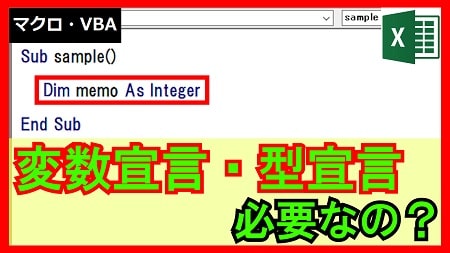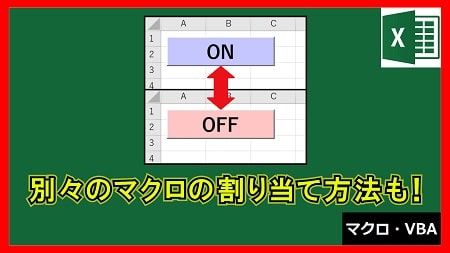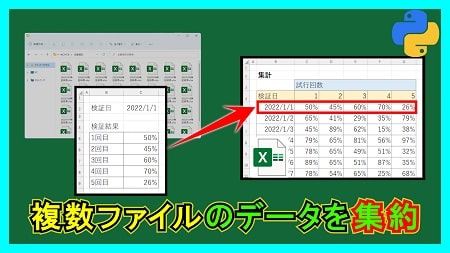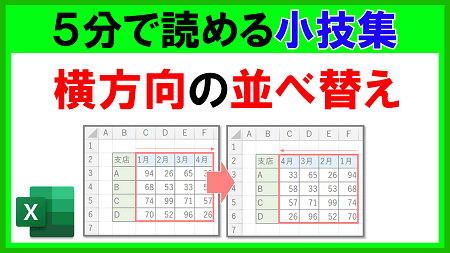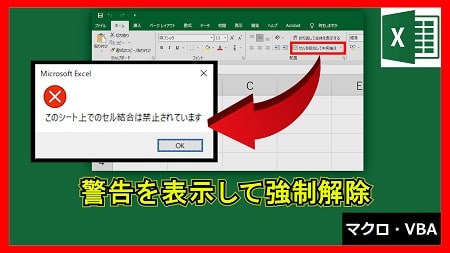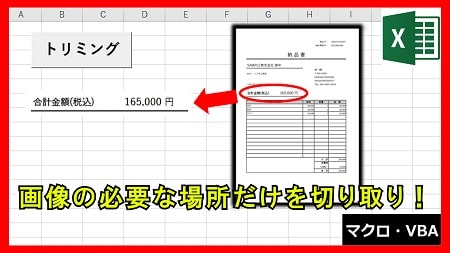2024年4月19日【ID:0】
メンバー限定
【Excel】セル内の特定の文字の数を求める
セルに入力されている文字から特定の文字の数を数式で求める方法について解説していきます。
こちらでは、以下の黄色のセルから「A」と「B」のそれぞれの数を数式で求めていきます。
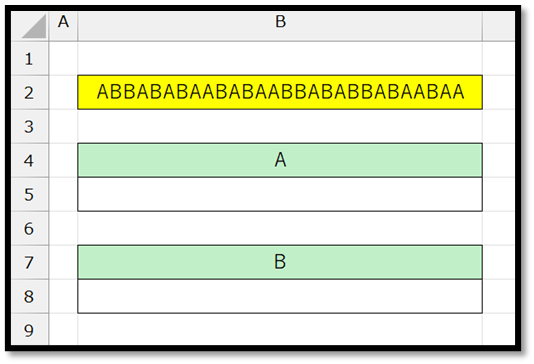
・求め方
まずは、求める方法について考えていきます。
Excelには、セル内の特定の文字を数えるという機能は備わっていません。
そのため、数える仕組みを自身で作成する必要があります。
こちらでは、1つの方法について解説していきます。
こちらで紹介する方法は、「セル内の数えたい対象の文字を削除した文字列の文字数」と「元々の文字列の文字数」の差分を計算することで、対象の文字の数を求めます。
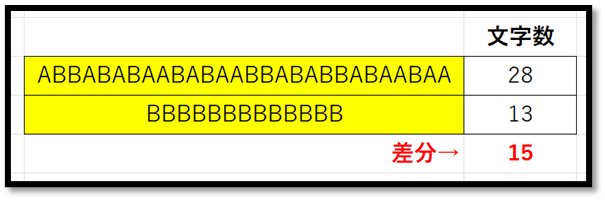
・数式の作成
では実際に、先ほどの仕組みを数式で求めていきます。
数式で求めるには、「特定の文字を消すための関数」と「文字の数を求める関数」を活用する必要があります。
「特定の文字を消すための関数」はExcelには用意されていないため、文字を置換するSUBSTITUTE関数を活用して求めていきます。
続きはIT予備メンバー限定です。
メンバー限定コンテンツになります。
IT予備メンバーページと連携することで内容を確認することができます。
メンバーとは
すでにメンバーの方は、
ログインして連携してから、こちらを更新すると閲覧できます。
※連携しても確認ができない場合は、少し時間を置いてご確認ください。
ログイン(新しいタブ)
※[ログイン]→[設定]→[IT予備-連携]で連携できます